Access 2010 propose de nouvelles fonctionnalités de gestion de bases de données pour une fiabilité, une flexibilité et une résilience accrues. Il offre différentes fonctionnalités qui aident les utilisateurs novices à comprendre les opérations complexes liées aux bases de données. Comme ses homologues, il a été amélioré avec des fonctionnalités et des ajouts intéressants. Nous avons déjà examiné les applications de la suite Office 2010, telles que Word , PowerPoint et Excel . Aujourd'hui, nous allons passer en revue quelques fonctionnalités notables ajoutées à Access 2010.
Vue des coulisses
Office 2010 intègre le mode Backstage à Fluent User Interface. Il complète le nouveau mode ruban et offre une navigation et un accès simplifiés. Le mode Backstage inclut des commandes applicables à l'ensemble d'une base de données, telles que le partage de la base de données sur le Web, le compactage/réparation de la base de données, l'analyse de la base de données et la sécurité des données.
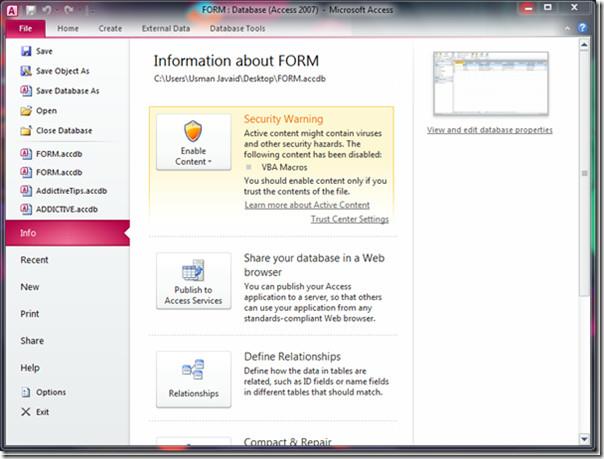
Macros
Access 2010 offre un environnement optimisé pour la gestion des macros. Le concepteur de macros repensé simplifie la création et la modification des macros et automatise la conception de la logique de base de données. Il permet aux utilisateurs de réduire les risques d'erreurs de codage et, à terme, de rencontrer moins d'erreurs. L'utilisation de macros augmente la productivité des bases de données et réduit les complications liées à l'intégration de logiques complexes, contribuant ainsi à la création d'applications plus résilientes et robustes.
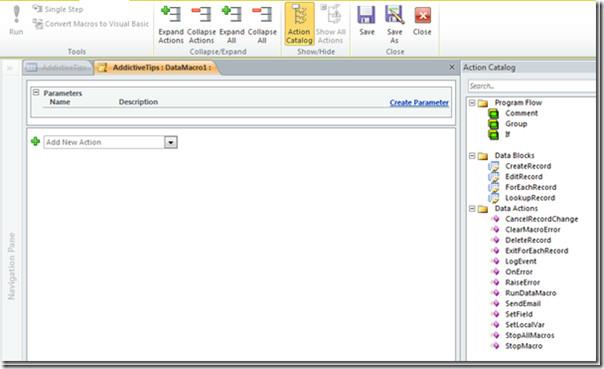
Plus d'options d'exportation
Contrairement à Access 2007, où l'exportation de bases de données nécessite l'installation de modules complémentaires, Access 2010 permet d'exporter des bases de données aux formats PDF (Portable Document Format) et XPS (XML Paper Specification). Avec Access 2010, vous pouvez désormais exporter des feuilles de données, des formulaires et des rapports au format .pdf ou .xps, ce qui vous permet de diffuser facilement des informations, en respectant toutes les caractéristiques de mise en forme.
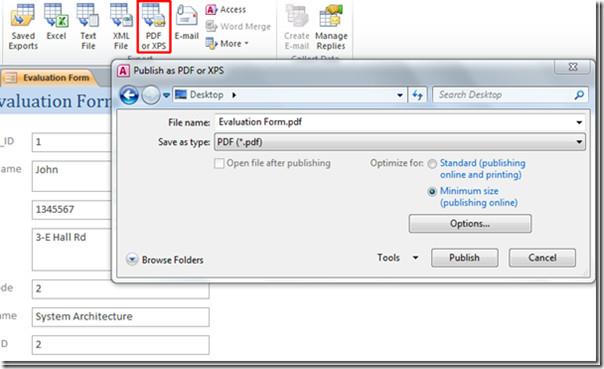
Partage de bases de données sur le Web
Access 2007 offre une prise en charge limitée du partage de bases de données sur le Web. Vous savez peut-être que vous ne pouvez publier que vos listes et déplacer des bases de données vers des bibliothèques de documents. Dans Access 2010, en collaboration avec SharePoint Server 2010, vous pouvez créer une base de données Web et, surtout, utiliser votre base de données via un navigateur Web. Vous pouvez également utiliser la fonctionnalité « Vérifier la compatibilité Web » pour analyser les feuilles de données avant publication.
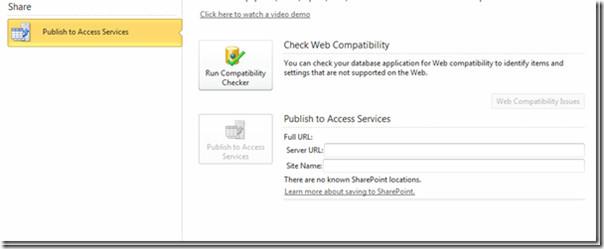
Navigation plus facile
Contrairement à Access 2007, Access 2010 offre des options de navigation pour accéder plus facilement à vos formulaires et rapports fréquemment utilisés, sans écrire une seule ligne de code. Vous pouvez choisir parmi six modèles de navigation prédéfinis avec une combinaison d'onglets horizontaux et verticaux. Des onglets multi-niveaux sont disponibles pour gérer un grand nombre de formulaires et de rapports Access.
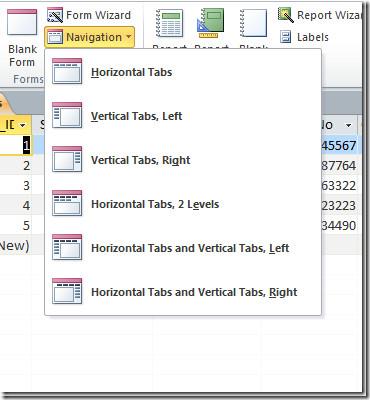
Thèmes et designs professionnels
Créez désormais des formulaires et des rapports plus professionnels en appliquant des thèmes et personnalisez-les comme vous le souhaitez en leur donnant différentes couleurs, polices, etc. Choisissez parmi une variété de thèmes ou concevez le vôtre.
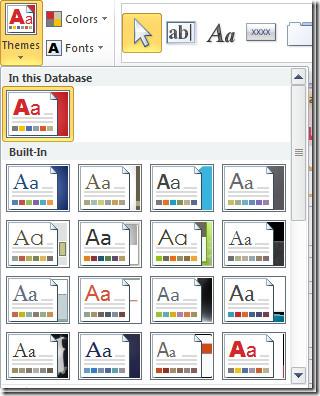
Ajouter rapidement un groupe de champs
Access 2010 introduit une nouvelle méthode d'ajout de champs à la base de données en fournissant une liste de champs groupés. La fonctionnalité de démarrage rapide permet d'ajouter des groupes contenant différents champs associés.
Par exemple : sélectionnez Adresse dans l’option Démarrage rapide. En cliquant sur Adresse, plusieurs champs liés à l’adresse seront automatiquement ajoutés dans le volet de champs.
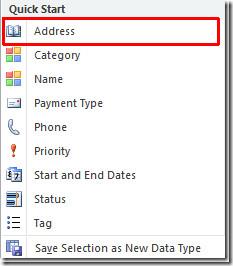

Mise en forme conditionnelle dans les rapports et les formulaires
Dans Access 2010, vous pouvez appliquer une mise en forme conditionnelle aux rapports et aux formulaires. Cette fonctionnalité vous permet désormais d'afficher uniquement les informations répondant à certains critères ou conditions et de créer de nouvelles règles. Ouvrez un rapport ou un formulaire, sélectionnez les champs pour lesquels vous souhaitez ajouter ou modifier des règles de mise en forme, puis cliquez sur l'option « Mise en forme conditionnelle ».
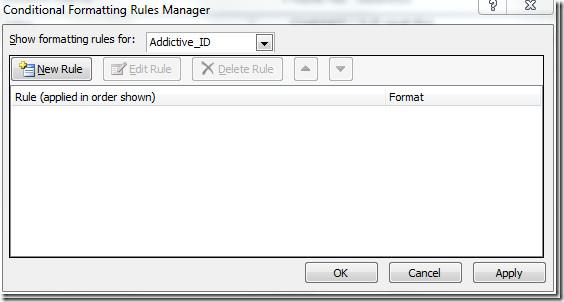
Nous avons couvert certaines des fonctionnalités les plus importantes et les plus visibles d'Access 2010. L'article sera mis à jour dès que nous découvrirons une nouvelle fonctionnalité, si vous en connaissez, n'hésitez pas à laisser un commentaire.

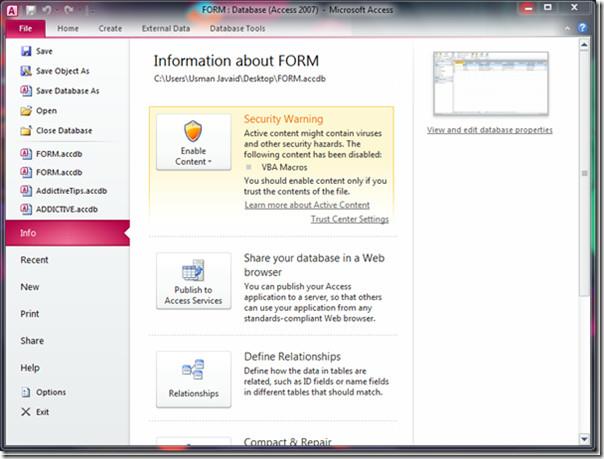
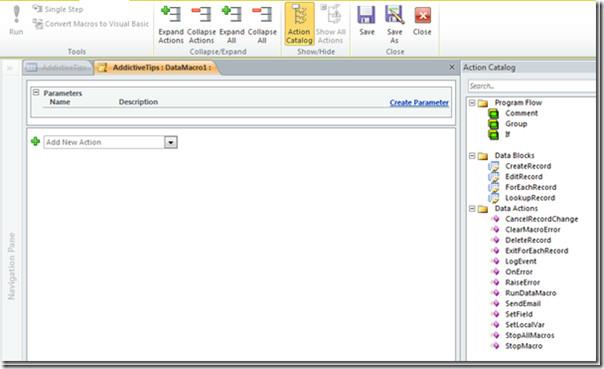
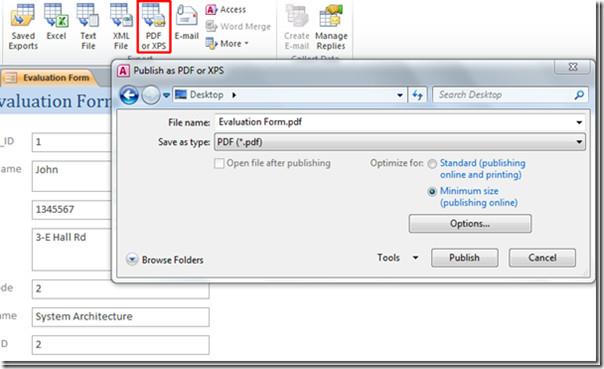
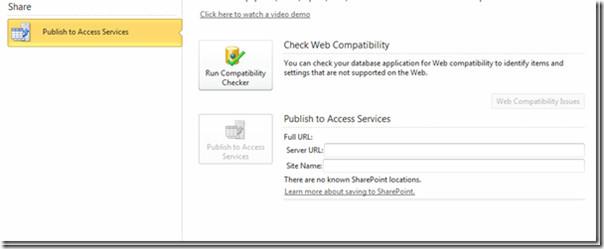
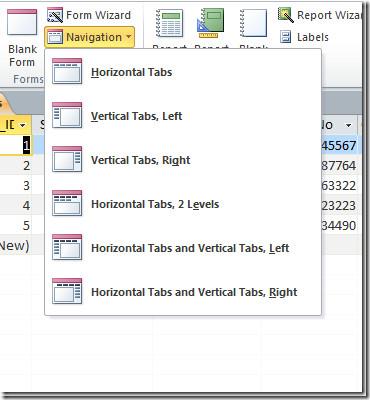
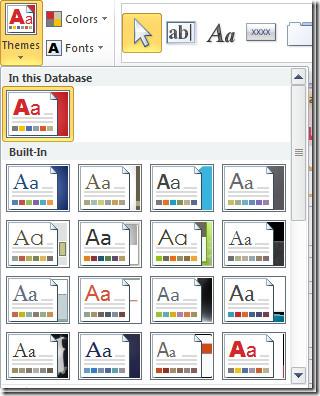
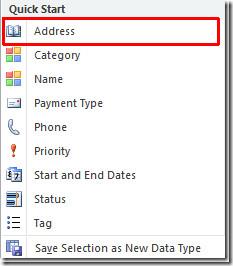

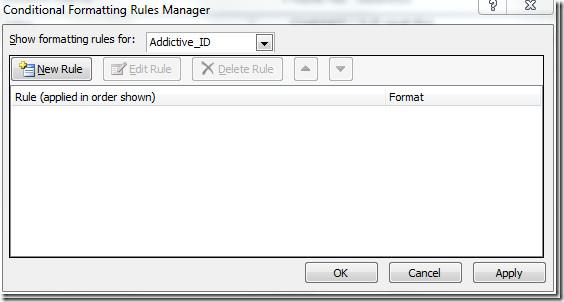




![Exporter/Importer les paramètres du ruban et de la barre doutils Accès rapide [Office 2010] Exporter/Importer les paramètres du ruban et de la barre doutils Accès rapide [Office 2010]](https://tips.webtech360.com/resources8/r252/image-8447-0829093801831.jpg)



